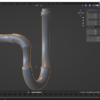Blender-モデリング2-テキストオブジェクトを作る
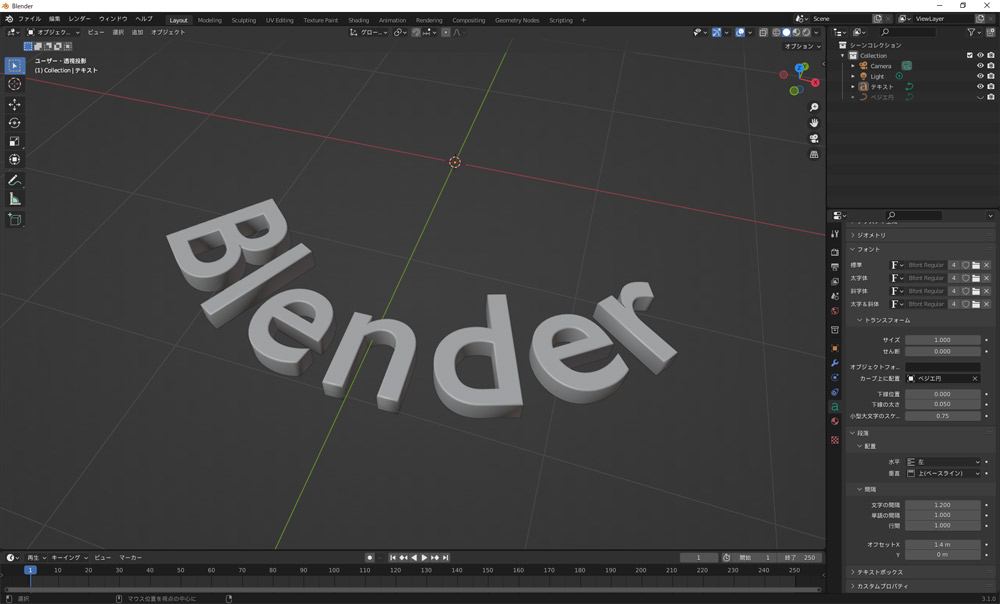
前回はペットボトルを作りました。今回はテキストオブジェクトを作ります。
購入したのは「Blender 3DCG モデリング・マスター」です。
こちらは2.8以前の古いバージョンの時に出版されており、使い方が違います。
先に最新版に対応できるよう基本を勉強してから、機能の復習や勉強を兼ねて取り組むといいと思います。
Blenderを開く
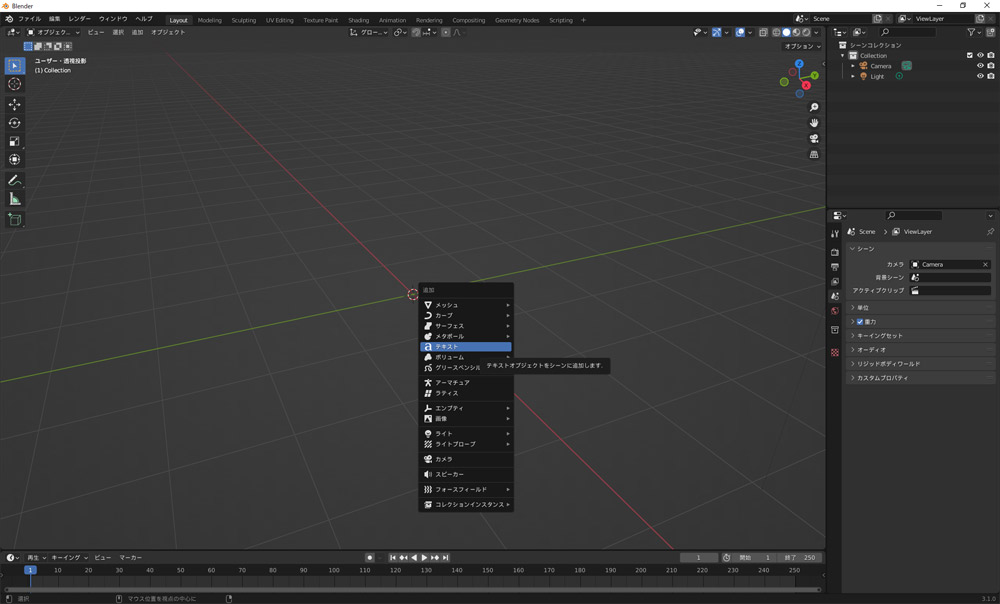
開いて設置されているcubeは使わないので削除し、追加(ショートカットキーShift+A)→テキスト。
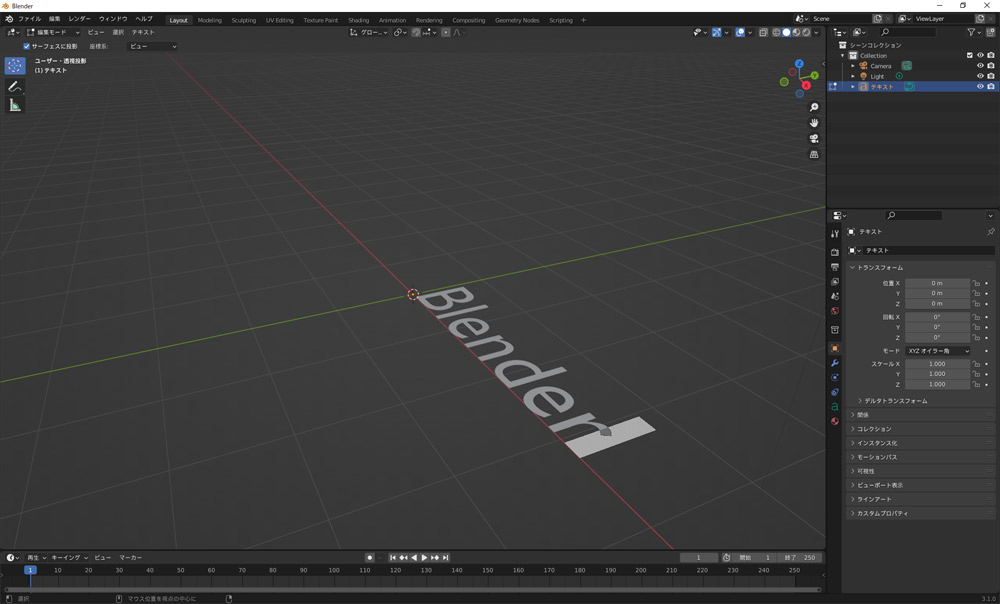
出て来たテキストをDeleteキーで削除し、打ちたい文字を打ちます。
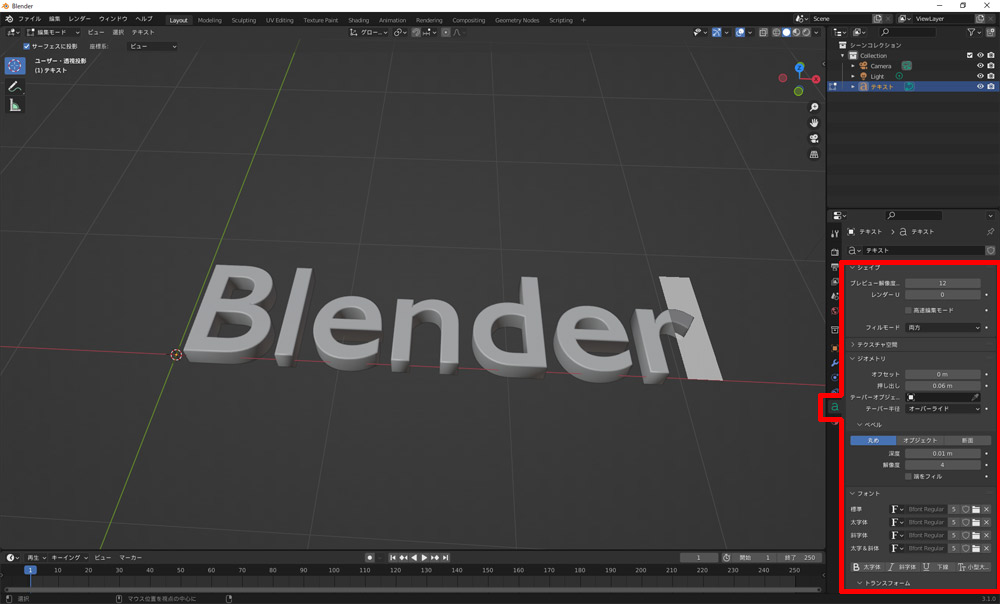
オブジェクトデータプロパティアイコンがテキストに変わっているので、そこで色々設定します。
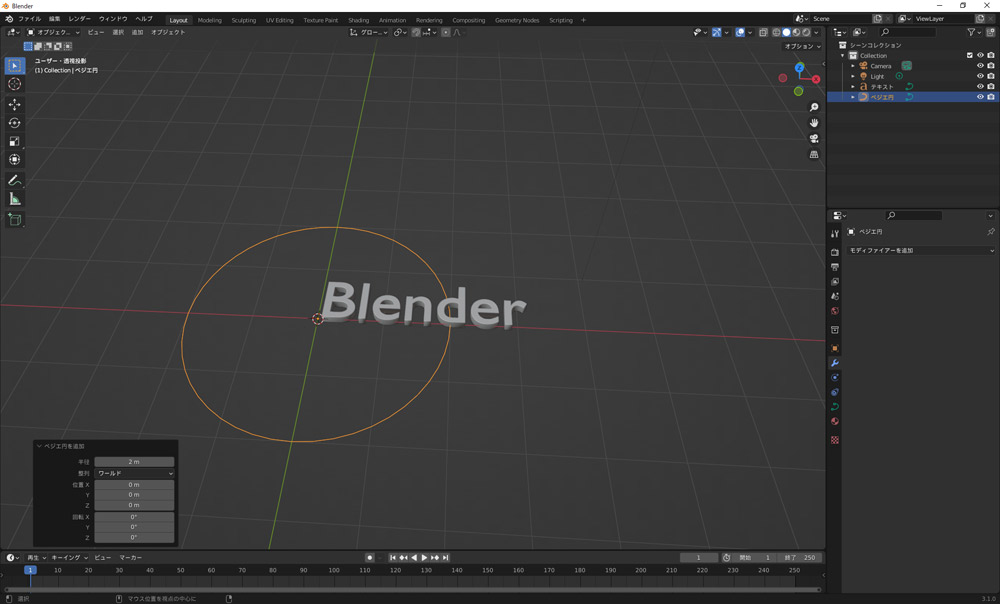
テキストを形に沿わせたい時、ここではカーブを使います。追加(ショートカットキーShift+A)→カーブ→円。
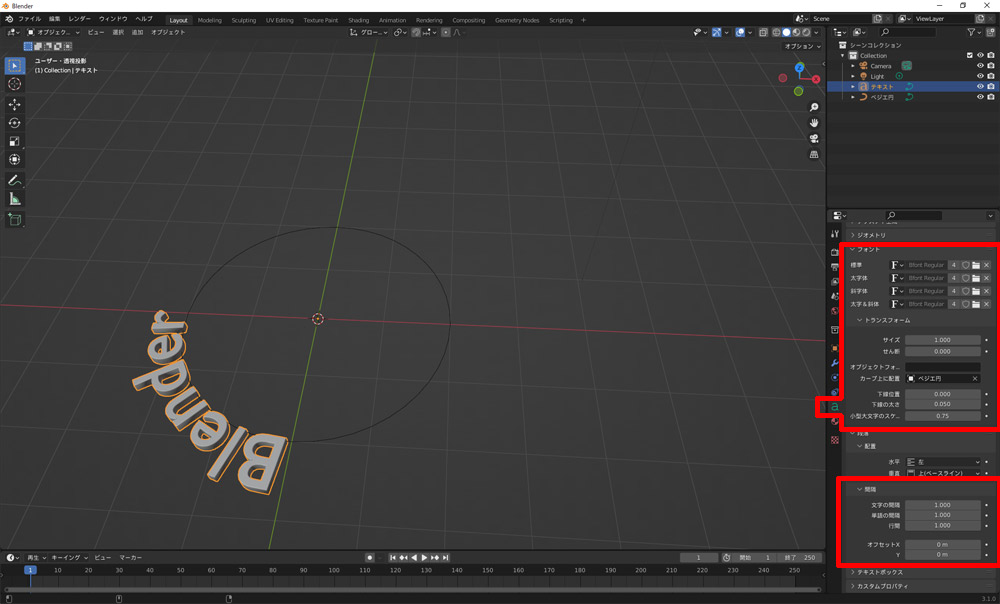
オブジェクトデータプロパティアイコンから、フォント→トランスフォーム→カーブ上に配置の部分に、カーブの円を選択すると、テキストが円に沿って配置されます。
段落→間隔で、文字調整します。

円を選択して編集モードに切り替え、「セグメント」→向きを反転。
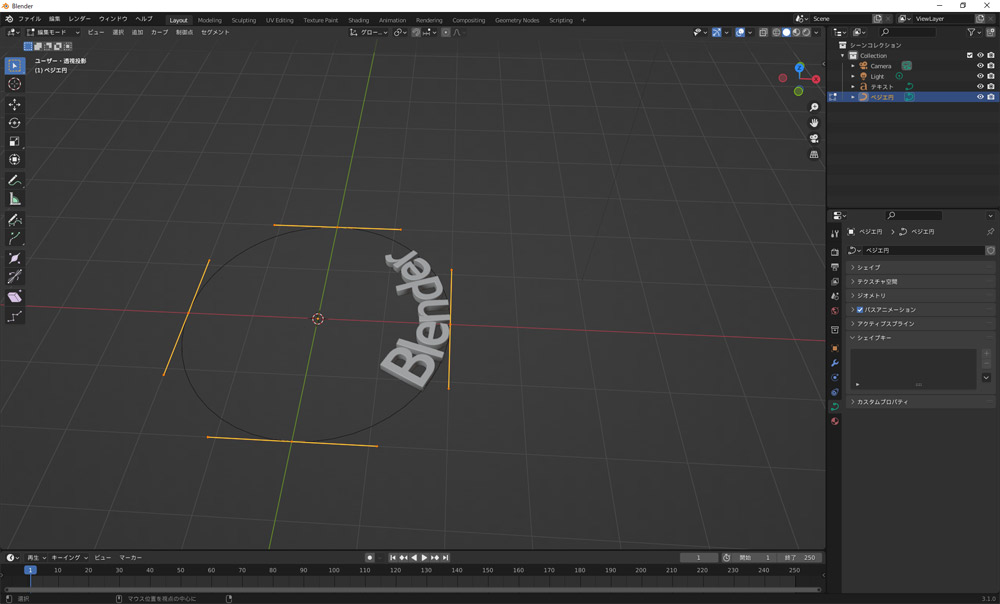
内側に沿った配置に変わります。
今回は円でしたが、円に限らず「カーブ上に配置」で配置できるものなら何でも配置できそうです。
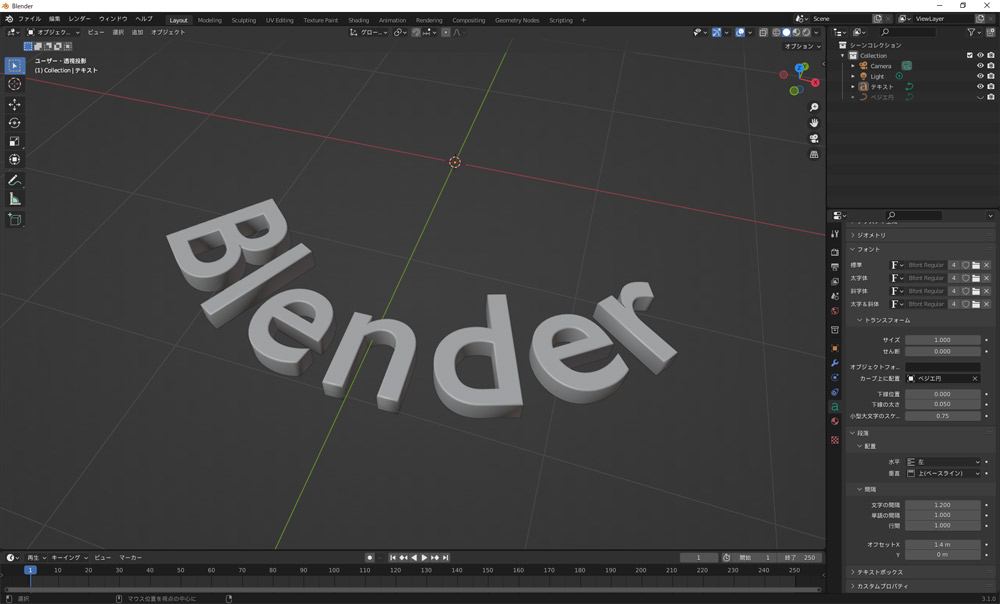
完成!
次回は配管を作ります。